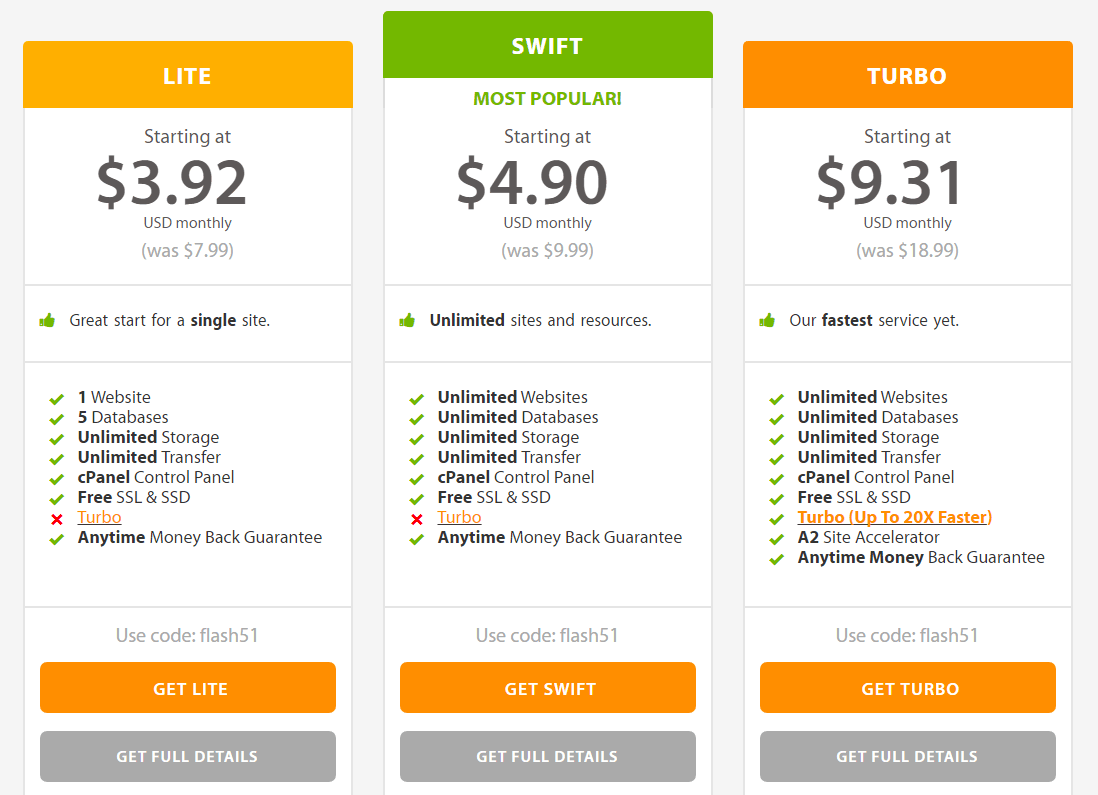Та вэб байршуулах үйлчилгээний талаар судалгаа хийж, бодож үзсэн A2 Hosting-д бүртгүүлэх. Сайн сонголт, гэхдээ та хаанаас эхлэхээ мэдэхгүй байна уу?
Энэ бол миний дагаж мөрдөхөд хялбар заавар юм A2 Hosting-д хэрхэн бүртгүүлэх вэ, мөн би танд харуулж байна хэрхэн суулгах талаар WordPress A2 Hosting дээр.
Энэхүү заавар нь танд A2 Hosting ашиглан вэбсайтаа байршуулах эхний алхамыг хийхэд тусална.
A2 байршуулалт нь бие даан эзэмшдэг гэсэн үг бөгөөд тэд бүх серверүүдээ бүрэн хянадаг бөгөөд энэ нь тэнд байгаа хостинг үйлчилгээ үзүүлэгчдийн монополь байдалд асар том давуу тал юм.
Тэд мөн хурд, онцлог, дэмжлэг гэсэн гурван хамгийн чухал байршуулах онцлог шинж чанартай байдаг. Хэрэв та илүү их мэдээлэл авахыг хүсч байвал шалгах хэрэгтэй миний A2 Hosting тоймыг эндээс үзнэ үү.
A2 Hosting-д бүртгүүлж байна нь маш энгийн бөгөөд хийхэд хялбар, мөн суулгах WordPress A2 Hosting дээр илүү хялбар байж чадахгүй.
Би танд хэрхэн яаж үзүүлье ...
A2 хостинг ашиглан хэрхэн бүртгүүлэх вэ
Алхам 1. A2 Hosting төлөвлөгөөгөө сонго
Бичигчийн www.a2hosting.com болон төлөвлөгөөг сонгох Та ашиглахыг хүсч байна. (Би Turbo төлөвлөгөөг санал болгож байна, энэ бол тэдний санал болгож буй хамгийн үнэтэй хуваалцсан төлөвлөгөө боловч энэ нь таны вэбсайтыг маш хурдан ачаалах болно).
Алхам 2. Домэйн нэрээ сонгоно уу
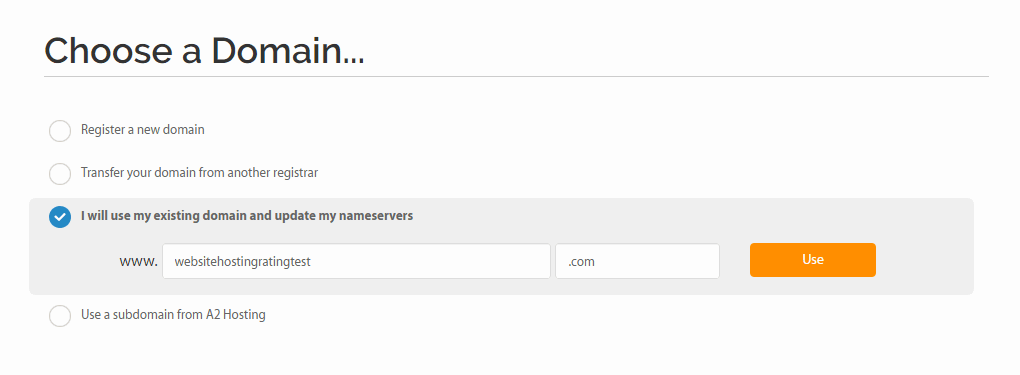
Дараа нь та домэйн сонгохыг хүсэх болно. Та аль нь ч болно цоо шинэ домэйн бүртгүүлэх A2-ээр нэрлэх, эсвэл та чадна одоо байгаа домайнаа шилжүүлэх өөр бүртгэгчээс A2 руу шилжүүлэх эсвэл та одоо байгаа домэйн болон нэрийн серверүүдийг шинэчлэх.
Алхам 3. Төлөвлөгөөний сонголтуудыг тохируулна уу
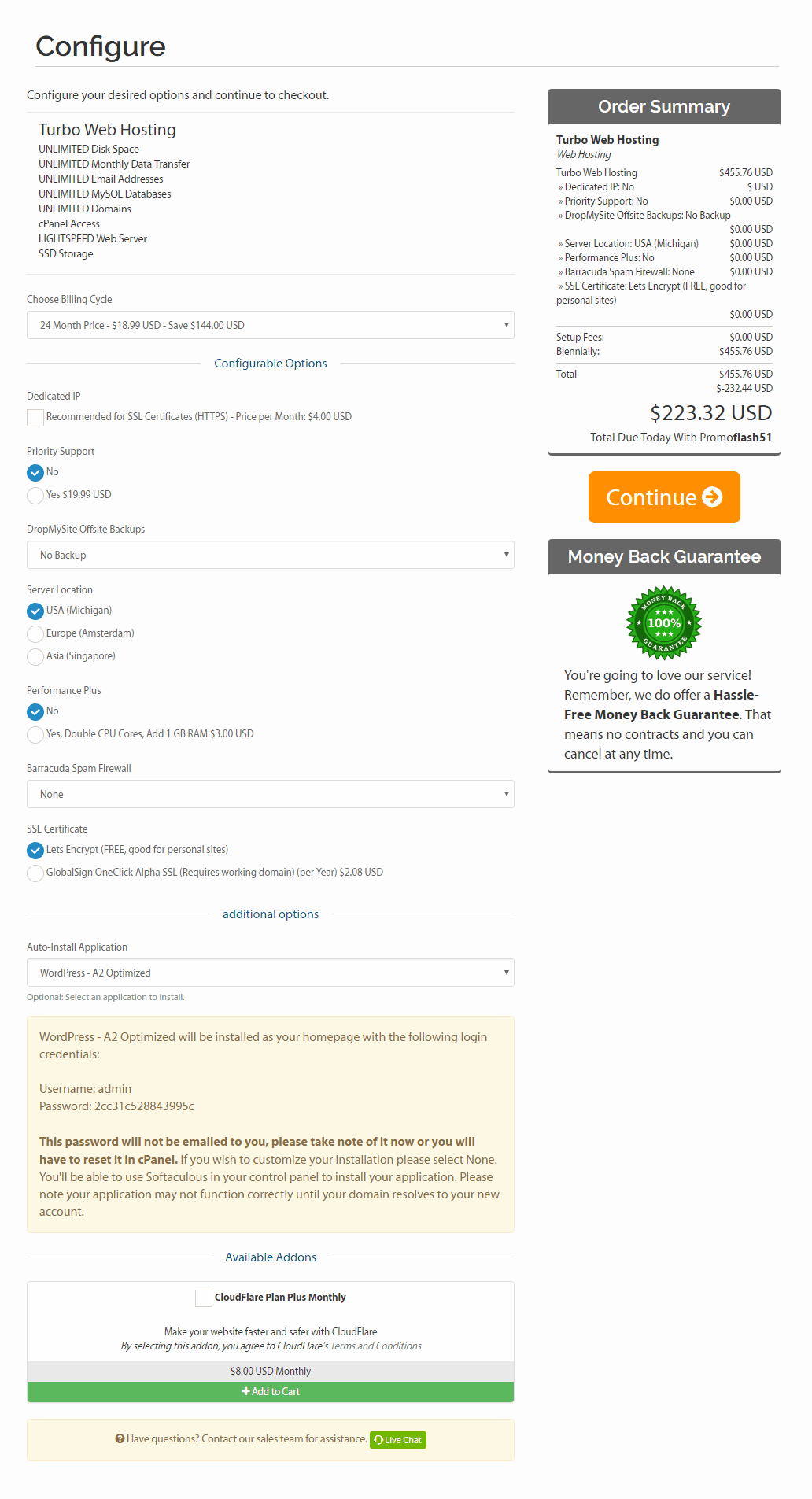
Энд та хэд хэдэн зүйлтэй тулгарсан тохируулах шаардлагатай сонголтууд, нэмэлт төлбөртэй нэмэлтүүд (та үүнийг дараа нь хэзээ ч шинэчлэх боломжтой).
- Та дуртай зүйлээ сонгох боломжтой тооцооны мөчлөг.
- Хэрэв та хүсвэл сонгоно уу зориулалтын IP хаяг (Хэрэв та үүсгэгдээгүй бол би үүнийг зөвлөхгүй Shopify цахим худалдааны сайт мөн хувийн SSL сертификат хэрэгтэй).
- Нэн тэргүүний дэмжлэг болон DropMySite сайтаас гадуур нөөцлөлт Энэ нь танд үнэхээр хэрэггүй зүйл юм.
- Та мөн өөрийн дуртай зүйлийг сонгох боломжтой серверийн байршил (таны болон таны үйлчлүүлэгчид эсвэл сайтын зочдод хамгийн ойр байх нэгийг нь сонго).
- Гүйцэтгэл Plus болон Barracuda спам галт хана нь танд үнэхээр хэрэггүй өөр хоёр шинэчлэл юм.
- Та SSL сертификат сонгох боломжтой, Let's Encrypt нь үнэ төлбөргүй бөгөөд хувийн болон жижиг бизнесийн сайтуудад тохиромжтой сонголт юм.
- Дараагийн сонголт бол чухал сонголт юм. Эндээс та A2 Hosting-г сонгох боломжтой автоматаар суулгах WordPress (эсвэл Joomla, PrestaShop болон бусад программ хангамжуудыг ачаална) танд зориулав.
- Сүүлийн сонголт бол CloudFlare plus, энэ нь танд яг одоо хэрэггүй өөр нэг шинэчлэл юм.
Үргэлжлүүлэх товчин
Алхам 4. Дэлгэрэнгүй мэдээллийг шалгана уу
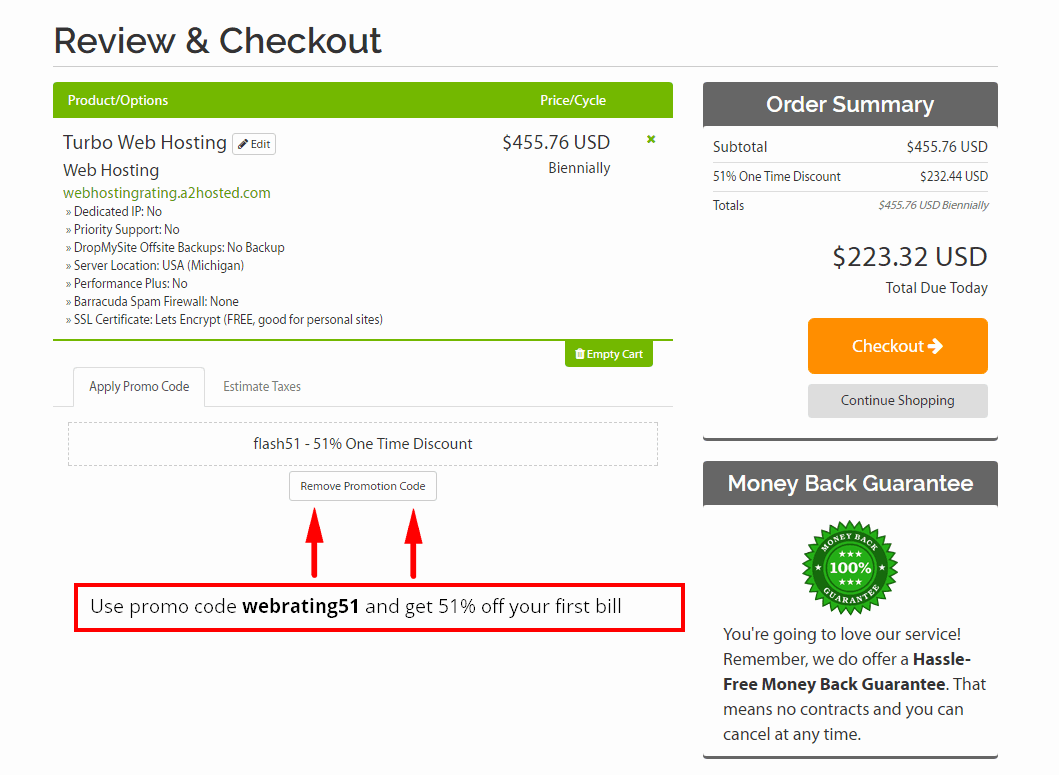
Бүх зүйл эмх цэгцтэй байгаа эсэхийг дахин шалгаарай.
Жич: webrating51 сурталчилгааны кодыг ашиглан эхний тооцоогоо 51% хямдруулаарай
Алхам 5. Тооцоо хийх
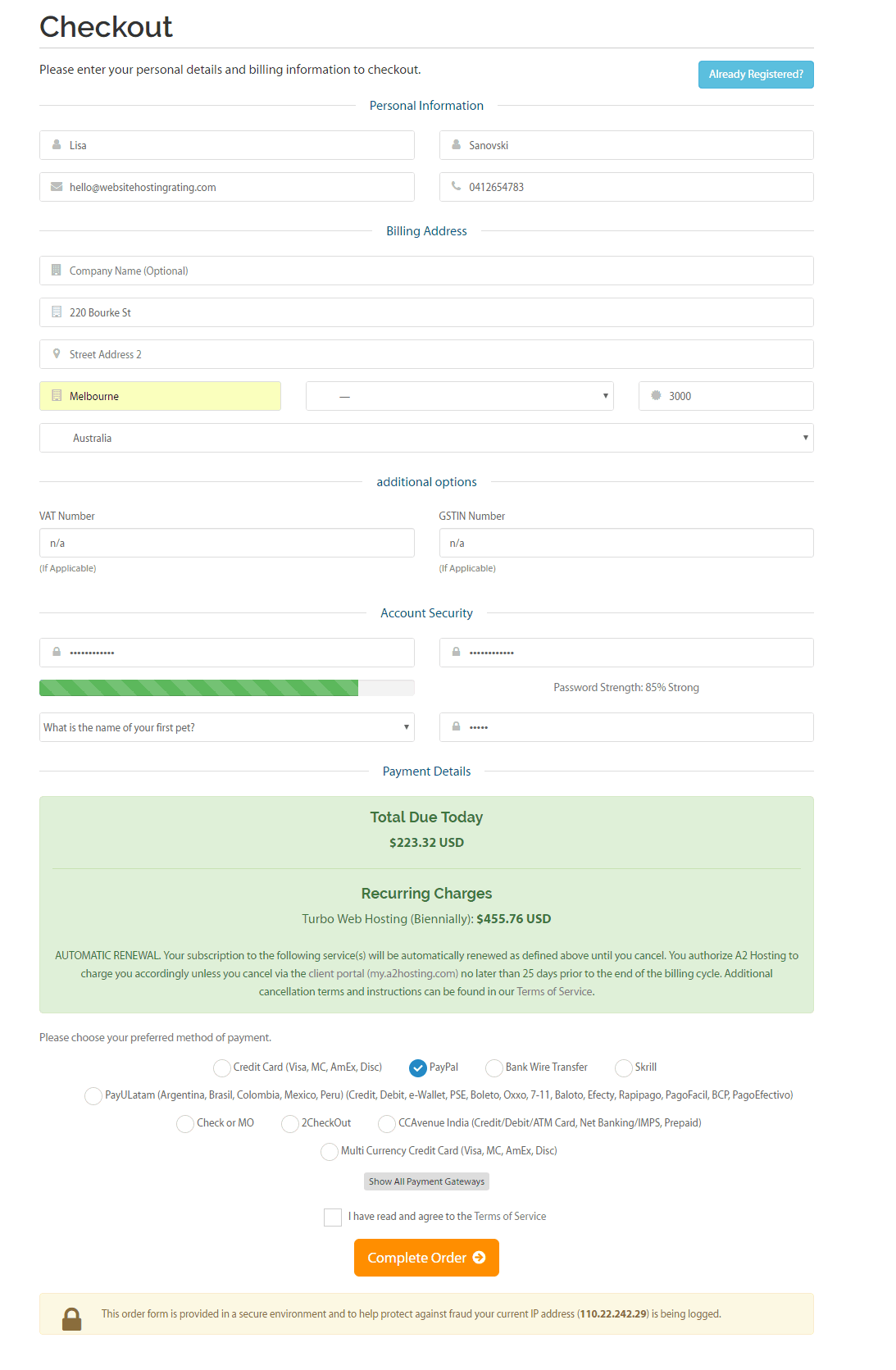
Хувийн мэдээлэл, төлбөрийн хаяг, дансны нууц үгээ бөглөж, хүссэн төлбөрийн хэрэгслээ сонгоно уу.
A2 Hosting нь зээлийн картын төлбөр (Visa, MasterCard, American Express, болон Discover), Банкны шилжүүлэг, Skrill, 2CheckOut болон бусад төлбөрийн сонголтуудыг хүлээн авдаг.
Дараа нь захиалгаа дуусгах дээр дарснаар таны данс нээгдэх болно.
Одоо имэйл хайрцаг руугаа очвол та захиалгын баталгаажуулалт болон нэвтрэх бүх мэдээлэл бүхий мэндчилгээний имэйлийг хүлээн авах болно.
Хэрхэн суулгах вэ WordPress A2 хостинг дээр
Суулгах хамгийн хялбар арга WordPress дээр A2 Хостинг данс авах сонгох явдал юм WordPress таныг бүртгүүлэх үед урьдчилан суулгасан A2 Hosting-тэй хамт сонголтуудыг тохируулна уу (Үүнийг би дээр тайлбарласан).
Гэсэн хэдий ч та суулгаж болно WordPress Та Softaculous хэмээх суулгацын программыг ашиглан A2 Hosting-д бүртгүүлсний дараа.
Хэрхэн суулгах талаар WordPress Softaculous ашиглан A2 Hosting дээр
- Алхам 1. A2 Hosting-дээ нэвтэрнэ үү Хяналтын самбар (cPanel).
- Алхам 2. Дарна уу WordPress A2 оновчтой холбоос дээр байрладаг Softaculous програм суулгагч Хэсэг.
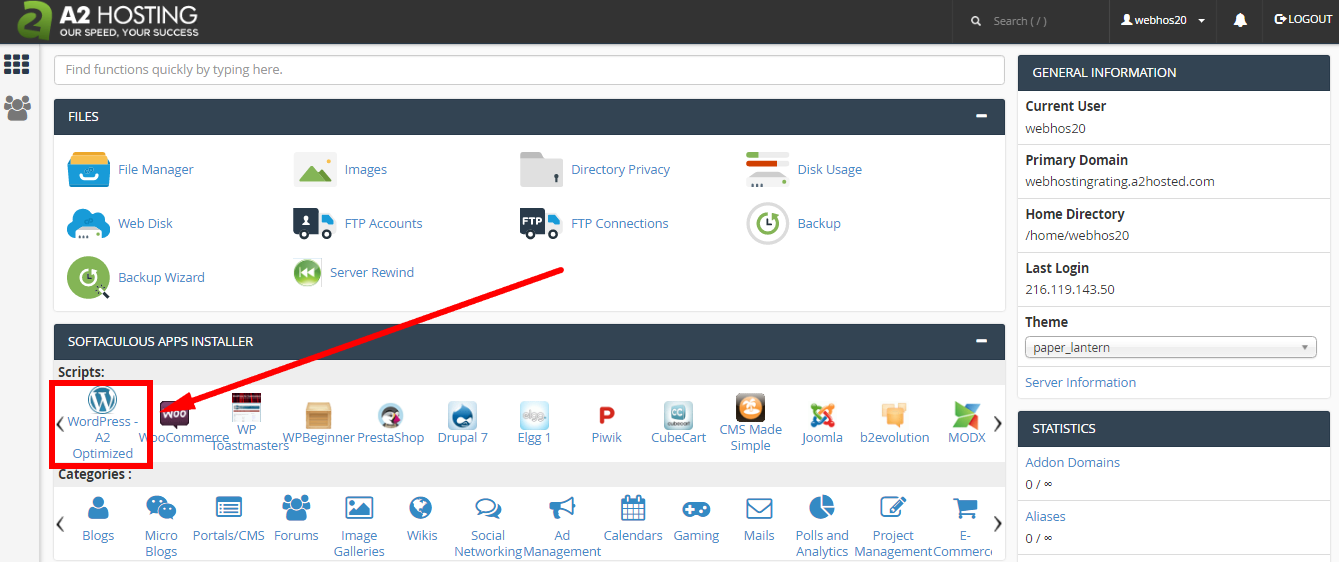
- Алхам 3. Энэ нь таныг WordPress суулгах хэсэг
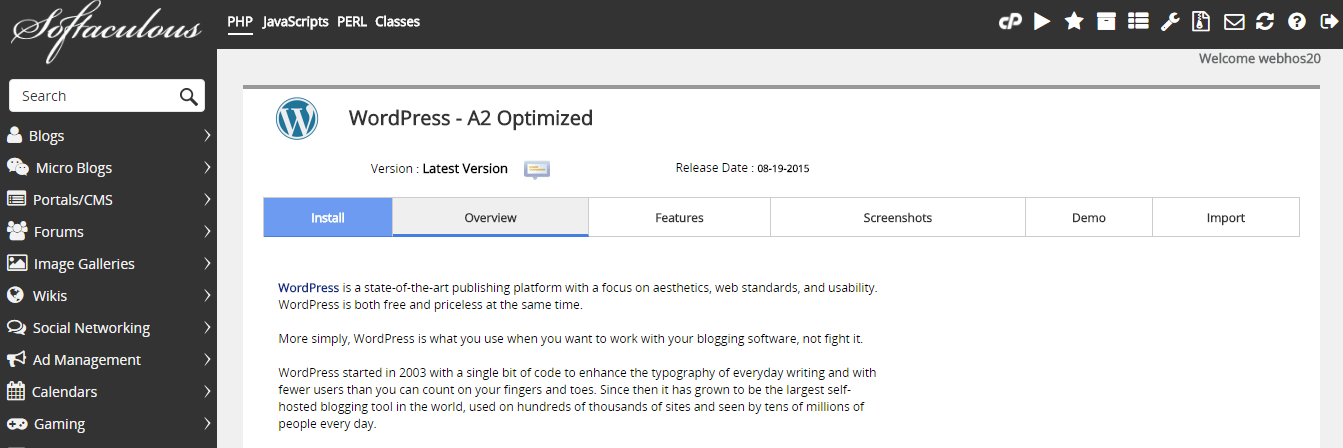
- Алхам 4. Суулгах товчийг дарна уу.
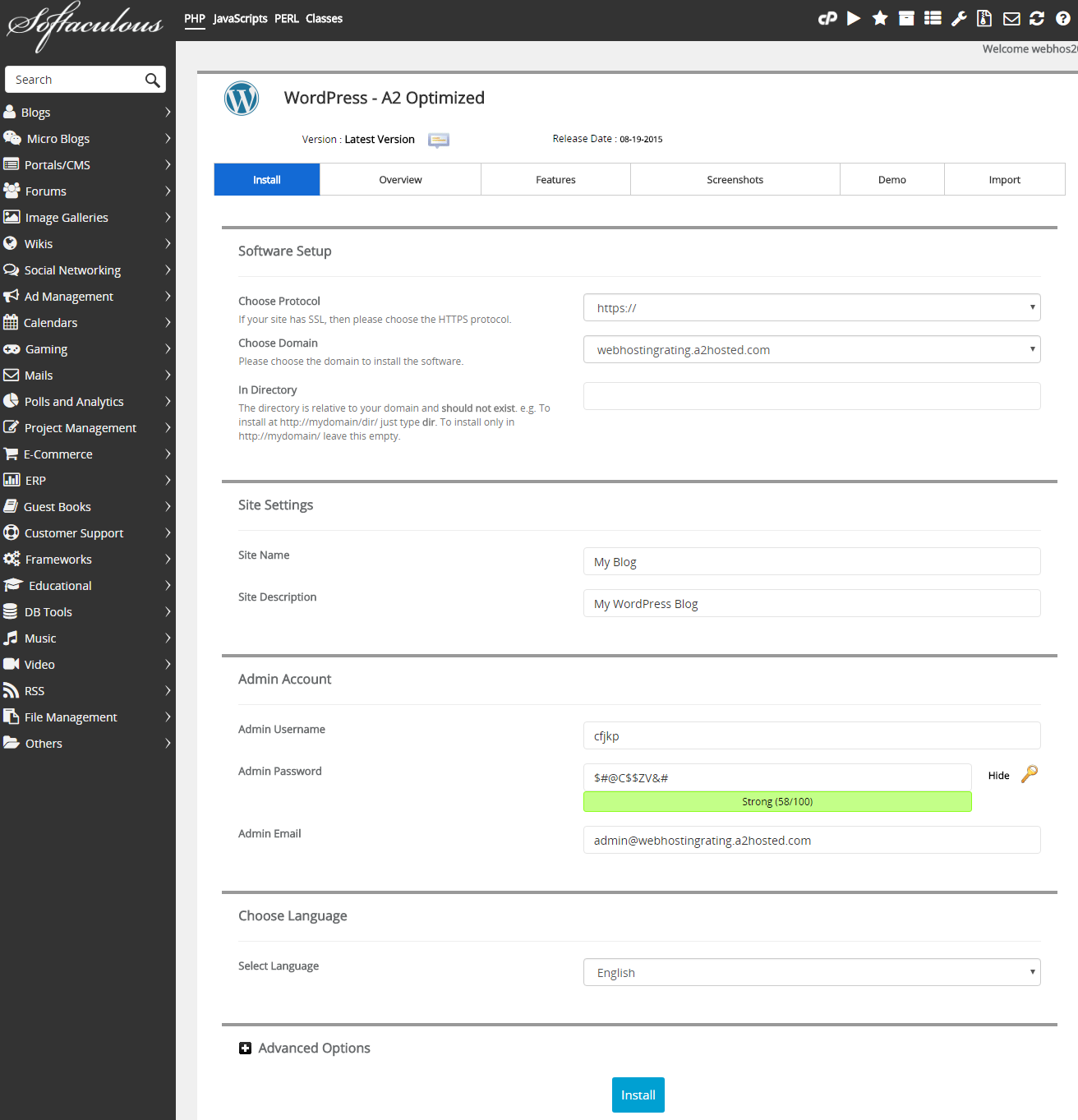
- Алхам 5. -г бөглөнө үү суурилуулах дэлгэрэнгүй мэдээлэл (доороос харна уу) дараа нь Суулгах товчийг дарна уу хуудасны доод хэсэгт.
- Алхам 6. Дараа нь би та бүхэнд дээрх алхам бүрээр алхаж байна WordPress суулгах тохиргооны хуудас.
- Протоколыг сонгоно уу. Өгөгдсөн протоколуудаас аль нь болохыг сонгоно уу WordPress вэб сайтаас хандах боломжтой байх ёстой. Жишээлбэл, би ашигладаг https://www
- Домэйн сонгоно уу. Суулгахыг хүсч буй домэйн нэрээ сонгоно уу WordPress унах хайрцагнаас асаана
- Лавлахад суулгана уу. Домэйн дээр шууд суулгахын тулд үүнийг хоосон орхи. Хэрэв та сайтынхаа дэд хавтсанд суулгаж байгаа бол хавтасны нэрийг оруулна уу. Жишээлбэл, хэрэв та хавтас-нэр гэж бичвэл WP суулгана: website.com/folder-name.
- Сайтын нэр. Таны нэр WordPress сайт.
- Сайтын тайлбар. Тодорхойлолт эсвэл таны "гарч" WordPress сайт.
- Админ хэрэглэгчийн нэр. Өөрийн хэрэглэгчийн нэр оруулна уу WordPress Хяналтын самбарт нэвтрэх.
- Админы нууц үг. Нууц үг оруулна уу тань WordPress Хяналтын самбарт нэвтрэх.
- Админ имэйл. Өөрийн имэйл хаягаа оруулна уу WordPress Хяналтын самбарт нэвтрэх.
- Хэлээ сонгоно уу. Та ямар хэл сурахыг хүсч байгаагаа сонго WordPress платформ суулгасан. Дэмжигдсэн хэлнүүдийн жагсаалт нэлээд том бөгөөд та тэндээс эх хэлээ олох байх
- Нэмэлт сонголтууд. Энд та өгөгдлийн сангийн нэр болон хүснэгтийн угтварыг өөрчилж болно, гэхдээ та үндсэн утгуудыг байгаагаар нь үлдээж болно.
- Суулгах. Суулгах товчийг дарж, WordPress суулгаж эхлэх бөгөөд дууссаны дараа танд нэвтрэх дэлгэрэнгүй мэдээллийг харуулах болно (мөн таны дэвшүүлсэн дээрх имэйл хаяг руу мөн имэйл илгээх болно)
Энэ бол бүх зүйл. Одоо та A2 Hosting-д хэрхэн бүртгүүлэх, хэрхэн суулгахаа мэддэг болсон WordPress A2 Hosting дээр. Одоо явах нь чамаас шалтгаална вэб сайт, блогоо үүсгэн ажиллуул, эсвэл онлайн дэлгүүр.
Хамгийн сүүлийн үеийн үнэ, хямдралтай бол A2Hosting.com хаягаар зочилно уу
Энэхүү онцгой A2 Hosting сурталчилгааны кодыг ашиглана уу: вэб үнэлгээ51 ба авах 51% унтраах таны анхны дансанд